很多用户不知道gimp怎么导出图片?下面小编给大家介绍一下gimp导出图片步骤,有需要的用户可以来了解了解哦。
1、点击右上角的文件,在下拉框中选择export as
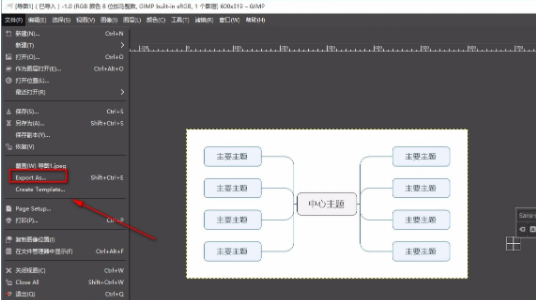
2、勾选选择文件类型
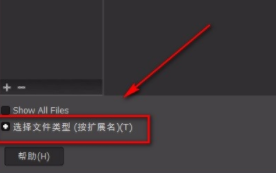
3、选择你需要的文件格式
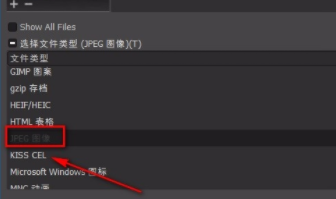
4、设定好参数后即可导出
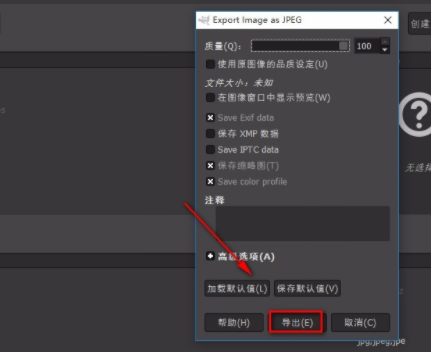
以上就是小编为大家分享的gimp导出图片步骤介绍。有需要的朋友赶快来看看本篇文章吧!
版权声明:本文章为网络收集,不代表本站立场。文章及其配图仅供学习分享之用,如有内容图片侵权或者其他问题,请联系本站作侵删。
很多用户不知道gimp怎么导出图片?下面小编给大家介绍一下gimp导出图片步骤,有需要的用户可以来了解了解哦。
1、点击右上角的文件,在下拉框中选择export as
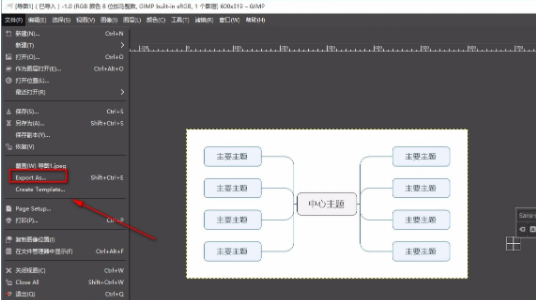
2、勾选选择文件类型
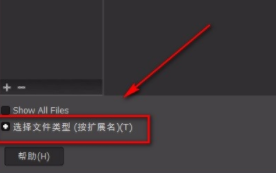
3、选择你需要的文件格式
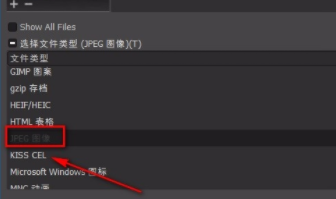
4、设定好参数后即可导出
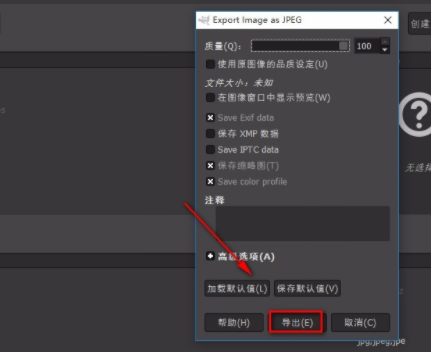
以上就是小编为大家分享的gimp导出图片步骤介绍。有需要的朋友赶快来看看本篇文章吧!